Windows窗口创建的具体步骤
- 格式:doc
- 大小:28.50 KB
- 文档页数:2

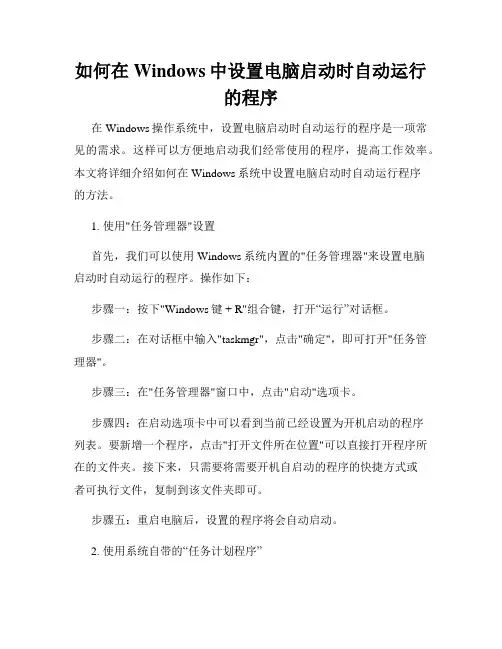
如何在Windows中设置电脑启动时自动运行的程序在Windows操作系统中,设置电脑启动时自动运行的程序是一项常见的需求。
这样可以方便地启动我们经常使用的程序,提高工作效率。
本文将详细介绍如何在Windows系统中设置电脑启动时自动运行程序的方法。
1. 使用"任务管理器"设置首先,我们可以使用Windows系统内置的"任务管理器"来设置电脑启动时自动运行的程序。
操作如下:步骤一:按下"Windows键 + R"组合键,打开“运行”对话框。
步骤二:在对话框中输入"taskmgr",点击"确定",即可打开"任务管理器"。
步骤三:在"任务管理器"窗口中,点击"启动"选项卡。
步骤四:在启动选项卡中可以看到当前已经设置为开机启动的程序列表。
要新增一个程序,点击"打开文件所在位置"可以直接打开程序所在的文件夹。
接下来,只需要将需要开机自启动的程序的快捷方式或者可执行文件,复制到该文件夹即可。
步骤五:重启电脑后,设置的程序将会自动启动。
2. 使用系统自带的“任务计划程序”除了使用任务管理器,Windows系统还提供了“任务计划程序”来实现电脑启动时自动运行程序的功能。
以下是具体操作步骤:步骤一:按下“Windows键+ R”组合键,打开“运行”对话框。
步骤二:在对话框中输入“taskschd.msc”,点击“确定”或者按下回车键,即可打开“任务计划程序”。
步骤三:在“任务计划程序”中,点击左侧的“任务计划程序库”,然后在右侧的空白处点击鼠标右键,选择“创建基本任务”。
步骤四:按照提示,填写任务名称和描述,并点击“下一步”。
步骤五:选择“触发器”,即选择何时启动该任务。
可以选择“启动计算机时”为触发器类型,并点击“下一步”。
步骤六:在“操作”选项中,选择“启动程序”并点击“下一步”。

Windows系统中如何设置自动启动程序和服务在Windows系统中,我们可以通过设置来实现自动启动程序和服务,以便在系统启动时自动加载并运行它们。
这种功能对于那些需要在系统启动后立即运行的应用程序和服务非常有用。
本文将介绍在Windows系统中如何设置自动启动程序和服务的方法。
第一种方法是通过“任务计划程序”来设置自动启动程序。
任务计划程序是Windows系统中内置的一个工具,可以用来安排计算机在指定的时间或事件发生时执行特定任务。
下面是具体的操作步骤:1. 打开“任务计划程序”。
在Windows系统中,可以通过开始菜单的“搜索”功能来查找并打开该程序。
2. 在任务计划程序窗口中,点击“创建基本任务”链接,将打开“创建基本任务向导”。
3. 在向导的第一个页面中,输入任务的名称和描述,然后点击“下一步”。
4. 在第二个页面中,选择触发器。
可以选择在系统启动时触发任务,也可以根据自己的需求选择其他触发条件。
5. 在第三个页面中,选择启动程序。
可以浏览计算机中的文件,选择需要自动启动的程序。
6. 在第四个页面中,点击“完成”按钮以完成任务的创建。
通过以上步骤,您已经成功设置了自动启动程序。
在系统启动时,该程序将自动加载并运行。
除了设置自动启动程序,我们还可以通过服务来实现自动启动。
服务是在Windows系统中后台运行的应用程序,可以在系统启动时自动加载并运行。
下面是具体的操作步骤:1. 打开“服务”。
在Windows系统中,可以通过开始菜单的“搜索”功能来查找并打开该程序。
2. 在服务窗口中,找到需要设置自动启动的服务,并右键点击该服务,选择“属性”。
3. 在服务属性窗口中,选择“常规”选项卡。
在“启动类型”下拉菜单中,选择“自动”。
4. 点击“应用”按钮以保存更改。
通过以上步骤,您已经成功设置了自动启动服务。
在系统启动时,该服务将自动加载并运行。
需要注意的是,如果设置了多个自动启动程序和服务,系统启动时间可能会延长,并且可能会占用一定的系统资源。
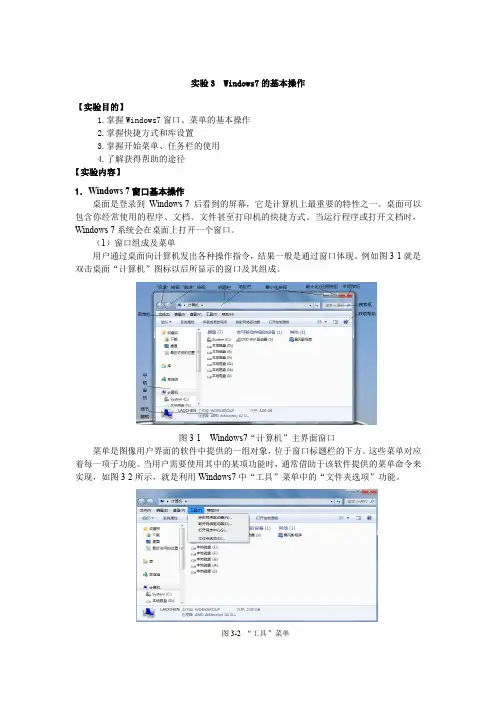
实验3 Windows7的基本操作【实验目的】1.掌握Windows7窗口、菜单的基本操作2.掌握快捷方式和库设置3.掌握开始菜单、任务栏的使用4.了解获得帮助的途径【实验内容】1.Windows 7窗口基本操作桌面是登录到Windows 7 后看到的屏幕,它是计算机上最重要的特性之一。
桌面可以包含你经常使用的程序、文档、文件甚至打印机的快捷方式。
当运行程序或打开文档时,Windows 7系统会在桌面上打开一个窗口。
(1)窗口组成及菜单用户通过桌面向计算机发出各种操作指令,结果一般是通过窗口体现。
例如图3-1就是双击桌面“计算机”图标以后所显示的窗口及其组成。
图3-1 Windows7“计算机”主界面窗口菜单是图像用户界面的软件中提供的一组对象,位于窗口标题栏的下方。
这些菜单对应着每一项子功能。
当用户需要使用其中的某项功能时,通常借助于该软件提供的菜单命令来实现,如图3-2所示,就是利用Windows7中“工具”菜单中的“文件夹选项”功能。
图3-2 “工具”菜单(2)窗口的移动把鼠标移动到窗口的标题栏,然后按住鼠标左键即可在桌面实现窗口的移动。
(3)改变窗口的大小把鼠标定位到窗口的边缘部分,当鼠标变成双向箭头形状时按住鼠标左键拖动即可调整窗口的大小。
注意:已经最大化的窗口无法调整大小。
必须先还原后才可以调整大小。
(4)窗口的最大化、最小化和还原✧双击窗口的标题栏或者单击窗口标题栏中图标可以实现窗口的最大化。
✧单击窗口标题栏中的图标可以最小化窗口。
✧单击窗口标题栏中的图标可以实现窗口的还原。
✧右击窗口的标题栏,使用“还原”、“最大化”和“最小化”命令操作。
✧单击任务栏通知区域最右侧的“显示桌面”按钮,将所有打开的窗口最小化,再次单击则还原窗口。
✧通过Aero晃动:在目标窗口上按住鼠标左键不放,然后左右晃动鼠标若干次,其他窗口将被隐藏。
重复操作将恢复窗口布局。
(5)多窗口的切换在同一个屏幕中,可以同时打开多个窗口,但在这些窗口中,只有一个是当前活动窗口,如图3-3所示。
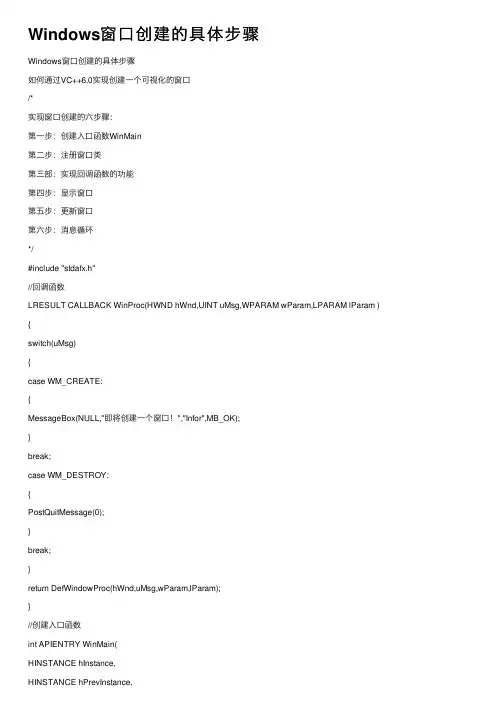
Windows窗⼝创建的具体步骤Windows窗⼝创建的具体步骤如何通过VC++6.0实现创建⼀个可视化的窗⼝/*实现窗⼝创建的六步骤:第⼀步:创建⼊⼝函数WinMain第⼆步:注册窗⼝类第三部:实现回调函数的功能第四步:显⽰窗⼝第五步:更新窗⼝第六步:消息循环*/#include "stdafx.h"//回调函数LRESULT CALLBACK WinProc(HWND hWnd,UINT uMsg,WPARAM wParam,LPARAM lParam ) {switch(uMsg){case WM_CREATE:{MessageBox(NULL,"即将创建⼀个窗⼝!","Infor",MB_OK);}break;case WM_DESTROY:{PostQuitMessage(0);}break;}return DefWindowProc(hWnd,uMsg,wParam,lParam);}//创建⼊⼝函数int APIENTRY WinMain(HINSTANCE hInstance,HINSTANCE hPrevInstance,LPSTR lpCmdLine,int ShowCmd){HWND hWnd=0;MSG nMsg={0};//注册窗⼝类WNDCLASS cs={0};cs.cbClsExtra=0;cs.cbWndExtra=0;cs.hbrBackground=(HBRUSH)(COLOR_WINDOW+2);cs.hCursor=NULL;cs.hIcon=NULL;cs.hInstance=hInstance;cs.lpfnWndProc=(WNDPROC)WinProc;cs.lpszClassName="Main";cs.lpszMenuName=NULL;cs.style=CS_VREDRAW|CS_HREDRAW;RegisterClass(&cs);//实现注册窗⼝//创建窗⼝hWnd=CreateWindow("Main","Windows",WS_OVERLAPPEDWINDOW,200,200,500,50 0,NULL,NULL,hInstance,NULL); //显⽰窗⼝ShowWindow(hWnd,SW_SHOW);//更新窗⼝UpdateWindow(hWnd);//消息循环while(GetMessage(&nMsg,0,NULL,NULL)){TranslateMessage(&nMsg);DispatchMessage(&nMsg);}return 0;}。
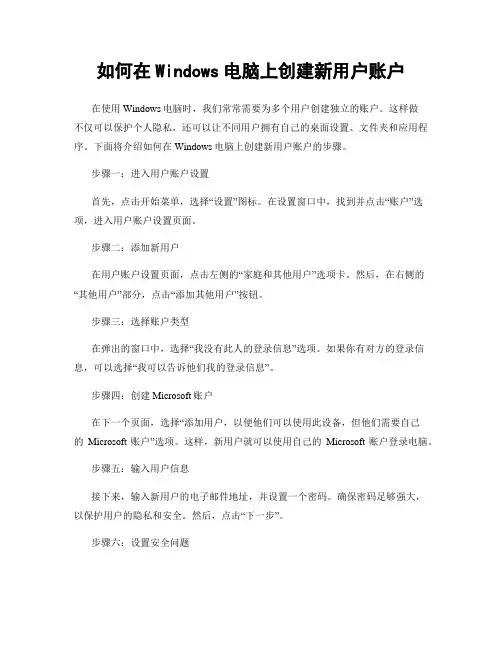
如何在Windows电脑上创建新用户账户在使用Windows电脑时,我们常常需要为多个用户创建独立的账户。
这样做不仅可以保护个人隐私,还可以让不同用户拥有自己的桌面设置、文件夹和应用程序。
下面将介绍如何在Windows电脑上创建新用户账户的步骤。
步骤一:进入用户账户设置首先,点击开始菜单,选择“设置”图标。
在设置窗口中,找到并点击“账户”选项,进入用户账户设置页面。
步骤二:添加新用户在用户账户设置页面,点击左侧的“家庭和其他用户”选项卡。
然后,在右侧的“其他用户”部分,点击“添加其他用户”按钮。
步骤三:选择账户类型在弹出的窗口中,选择“我没有此人的登录信息”选项。
如果你有对方的登录信息,可以选择“我可以告诉他们我的登录信息”。
步骤四:创建Microsoft账户在下一个页面,选择“添加用户,以便他们可以使用此设备,但他们需要自己的Microsoft账户”选项。
这样,新用户就可以使用自己的Microsoft账户登录电脑。
步骤五:输入用户信息接下来,输入新用户的电子邮件地址,并设置一个密码。
确保密码足够强大,以保护用户的隐私和安全。
然后,点击“下一步”。
步骤六:设置安全问题在下一个页面,设置一些安全问题,以便在需要时可以验证用户的身份。
这是为了增加账户的安全性和防止他人未经授权访问用户的账户。
步骤七:完成设置最后,点击“下一步”并等待一段时间,系统将为新用户创建账户。
创建完成后,可以选择立即切换到新用户账户,或者继续保持当前用户账户。
通过以上步骤,我们就成功地在Windows电脑上创建了一个新的用户账户。
新用户可以使用自己的Microsoft账户登录电脑,并享受独立的桌面设置、文件夹和应用程序。
除了上述步骤外,Windows还提供了其他一些高级设置,可以帮助我们更好地管理用户账户。
例如,我们可以为不同的用户设置不同的权限,限制他们对某些文件和应用程序的访问。
此外,我们还可以为用户设置家长控制,限制他们在电脑上的使用时间和访问内容。
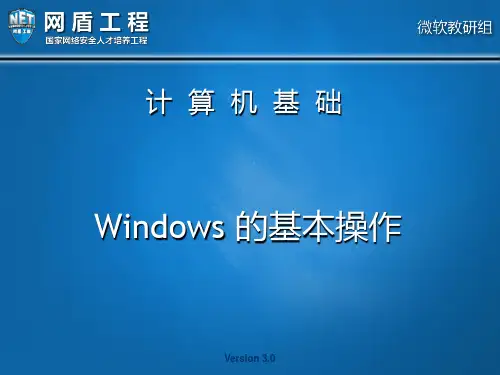

WindowsXP备课本科⽬:Windows XP 教师:时间:27课时第⼀课时课题:Windows ⼊门教学⽬标:让学⽣懂Windows启动、注销和退出重点和难点:Windows启动和退出教具准备:⼀套多媒体计算机授课⽇期:学习内容:⼀.启动Windows当把电脑的主机、显⽰器、键盘和⿏标连接好,并接通了电源,电脑就做好了使⽤准备。
我们按下电脑上的电源开关(主机上的“Power”按钮),计算机就开始加载程序,屏幕上逐渐显⽰⼀些信息,例如“正在启动Windows”,表明Windows XP正在启动。
当系统启动时,有⼀段时间屏幕会暂时变为⿊⾊,就是很正常的,请耐⼼等待。
当屏幕背景变成为蓝⾊,显⽰“要开始,请单击您的⽤户名”时,就需要我们参与操作了,我们拖着⿏标把指针指到⾃⼰的⽤户名前边的“图标”上,变为“⼩⼿”形状,轻轻的单击⿏标左键,就可以了啊!⼆.使⽤⿏标Windows通过友好的界⾯把住处从电脑准确地传达给我们,⽽键盘和⿏标则把我们的给出的信息传给电脑(键盘和⿏标是计算机标准的输⼊设备)。
我们通过键盘和⿏标输⼊⼊数据对电脑的⾏为进⾏控制。
在Windows XP中,使⽤⿏标进⾏操作⾮常⽅便。
⿏标是⼀种带有按键的⼿持输⼊设备。
当在光滑的平⾯上移动时,在电脑屏幕上会有⼀个箭头形状的光标(⼜称“⿏标指针”)按相应的⽅向和距离移动。
因些,屏幕上的光标反映了⿏标的动作。
⿏标上通常有2个键或3个键。
Windows XP默认的是2键⿏标,并且通常情况下都将左键作为主键。
也就是说,当⽤户单击、双击或者拖动⿏标时,使⽤的都是左键。
在Windows 中,屏幕上的⿏标指针(也就是光标)并不总是箭头形状。
⿏标的指针可以有各种不同的形状,⾄于显⽰什么样的形状,取决于Windows在那⼀刻的状态。
我们看⼀下⿏标指针的各种形状,操作:⿏标单击开始\设置\控制⾯板\⿏标\指针,打开⼀个“⿏标属性”对话框,在该对话框中,可以看到⿏标指针的各种形状。

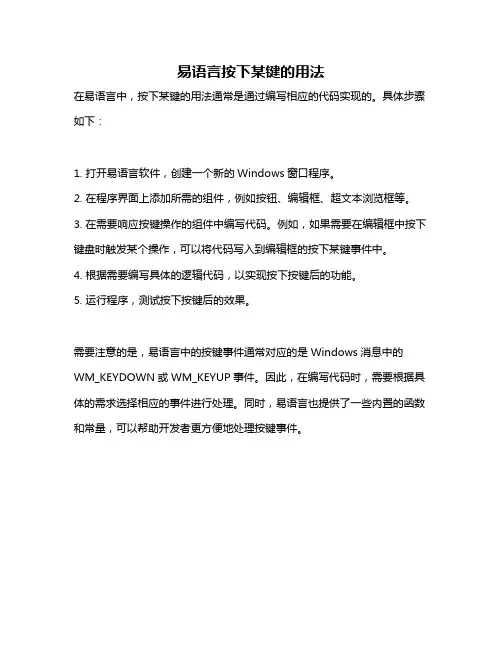
易语言按下某键的用法
在易语言中,按下某键的用法通常是通过编写相应的代码实现的。
具体步骤如下:
1. 打开易语言软件,创建一个新的Windows窗口程序。
2. 在程序界面上添加所需的组件,例如按钮、编辑框、超文本浏览框等。
3. 在需要响应按键操作的组件中编写代码。
例如,如果需要在编辑框中按下键盘时触发某个操作,可以将代码写入到编辑框的按下某键事件中。
4. 根据需要编写具体的逻辑代码,以实现按下按键后的功能。
5. 运行程序,测试按下按键后的效果。
需要注意的是,易语言中的按键事件通常对应的是Windows消息中的WM_KEYDOWN或WM_KEYUP事件。
因此,在编写代码时,需要根据具体的需求选择相应的事件进行处理。
同时,易语言也提供了一些内置的函数和常量,可以帮助开发者更方便地处理按键事件。

实验一Windows XP 的基本操作一、实验目的及要求1.掌握Windows XP的基本知识和基本操作2.掌握文件及文件夹的相关操作二、实验内容及步骤1.在屏幕上找出“开始”按钮和“开始”菜单,熟悉“开始”菜单的组成,包括起固定部分菜单和可变部分菜单,如图1.1所示。
图1.1步骤:打开“开始”菜单时,最顶端显示的是当前登录到计算机上的用户名,下面分为两列,左边的一列分为3部分,最上面是固定的两个项目:“Internet” 和“电子邮件。
中间是最常使用的程序列表,其中Windows 默认的程序数量是6个,程序数量达到默认值后,最近未使用的程序被最近使用的程序替换。
最下面是“所有程序”,将鼠标指针指向“所有程序”,可以打开一个所有程序的菜单列表,列出计算机上当前安装的程序。
左边的一列也分为3部分,上面部分包括:“我的文档”、“我的最近文档”(其子菜单项是最近使用过的文档的快捷方式,通过这些快捷方式的、菜单项,可以快速打开最近使用过的文挡)、“图片收藏”、“我的音乐”、“我的电脑”、“网上邻居”;中间部分包括:“控制面板”、“连接到”、“打印机和传真”;下面部分包括:“帮助和支持”、“搜索”、“运行”。
“开始”菜单的最底端是“注销”和“关闭计算机”。
2.“我的文挡”的作用和操作“我的文挡”是一个文件夹,是文挡、图片和其他文件的默认存储的位置,每个登录到该计算机的用户均有各自唯一的“我的文挡”文件夹,保护用户执行过的文挡菜单,单击其中的菜单项将打开相应的文挡和环境。
3.“网上邻居”的作用和操作。
“网上邻居”是一个文件夹,用来浏览网络上的共享计算机、打印机和其他资源,也可以使用“添加网上邻居”向导创建到网络服务器、Web服务器和FTP服务器的快捷方式。
4.任务栏的作用和操作。
每次打开程序、文挡或窗口时,代表它的图表就会出现在任务栏上,通过单击这些任务栏上的图标,就可以对这些运行着的程序进行前、后台任务切换;关闭窗口后,该图标消失。
windows窗口消息回调函数Windows窗口消息回调函数是Windows操作系统中的一个重要概念,它允许我们对窗口消息做出相应的处理。
在本文中,我们将一步一步回答关于窗口消息回调函数的问题,包括什么是窗口消息回调函数,为什么需要使用窗口消息回调函数,以及如何实现窗口消息回调函数。
一、什么是窗口消息回调函数?在Windows操作系统中,窗口是图形用户界面的基本组成部分,它提供了用户与计算机之间的交互界面。
窗口消息回调函数是一种机制,它允许我们对窗口接收到的消息做出相应的处理。
当窗口接收到消息时,操作系统会调用注册的窗口消息回调函数来处理这些消息。
二、为什么需要使用窗口消息回调函数?在一个窗口应用程序中,窗口会接收到各种不同类型的消息,比如鼠标消息、键盘消息、窗口绘制消息等等。
如果没有窗口消息回调函数的机制,我们将无法对这些消息做出相应的处理。
而有了窗口消息回调函数,我们可以根据不同的消息类型,编写相应的处理代码,从而实现对窗口消息的控制和响应。
三、如何实现窗口消息回调函数?在Windows操作系统中,实现窗口消息回调函数需要以下几个步骤:1. 注册窗口类:在创建窗口之前,我们需要先注册一个窗口类。
窗口类是一个结构体,它描述了窗口的一些特性,比如窗口名称、窗口样式等。
在注册窗口类时,我们需要指定一个回调函数,该回调函数将负责处理窗口接收到的消息。
2. 创建窗口:在注册窗口类之后,我们可以使用CreateWindow函数来创建一个窗口。
CreateWindow函数会返回一个窗口句柄,我们可以通过该句柄来操作窗口。
3. 消息循环:创建窗口之后,我们需要进入消息循环。
消息循环是一个无限循环,它负责从消息队列中获取消息并分发给相应的窗口进行处理。
在消息循环中,我们需要调用GetMessage函数来获取消息,并使用TranslateMessage和DispatchMessage函数来将消息传递给窗口消息回调函数进行处理。
第1大题:单选题(重要题:共40题,每题1分,难中易比例2:4:4)1.在Windows编程约定中,软件开发包的英文缩写是______。
(易| 重要)A. APIB. SDIC. SDKD. MDI正确答案:C2.以下对应于unsigned long 的数据类型为:()(易| 重要)A. WORDB. DWORDC. INTD. BYTE正确答案:B3.如果要严格按照匈牙利命名法命名1个全局窗口句柄,以下变量命名正确的是()。
(中| 重要)A. g_hWndB. m_hWndC. g_pWndD. m_pWnd正确答案:A4.典型的Windows窗口程序的流程为:()(中| 重要)A. 注册窗口类->创建窗口->显示窗口->更新窗口->消息循环B. 创建窗口->注册窗口类->显示窗口->更新窗口->消息循环C. 创建窗口->注册窗口类->显示窗口->更新窗口->消息循环D. 注册窗口类->创建窗口->更新窗口->显示窗口->消息循环正确答案:A5.GDI环境中,窗口的坐标系是如何构成的?(易| 重要)A. 左上角为原点,x轴正方向为水平向右,y轴正方向为竖直朝上B. 中间为原点,x轴正方向为水平向右,y轴正方向为竖直朝上C. 左下角为原点,x轴正方向为水平向右,y轴正方向为竖直朝下D. 左上角为原点,x轴正方向为水平向右,y轴正方向为竖直向下正确答案:D6.Windows编程中,定时器消息是()(易| 重要)A. WM_TIMEB. WM_TIMERC. WM_ON_TIMED. WM_COMMAND正确答案:A7.设备环境DC的全称为:(易| 重要)A. Device ContentB. Device ContextsC. Device ConfigD. Device Conter正确答案:B8.进程最常见和最理想的结束方式为:()(中| 重要)A. 主线程的入口函数返回B. 进程中的一个线程调用ExitProcess函数C. 另一个进程中的线程调用TerminateProcess函数D. 进程中的所有线程自行终止运行正确答案:A9.线程正常结束的方式是:()(中| 重要)A. 线程函数返回B. 调用ExitThread函数C. TerminateThreadD. 包含线程的进程终止运行正确答案:A10.两个没有任何安全措施的线程同时对一个数作自增(++)运算,以下说法正确的是:()(难| 重要)A. 自增(++)是原子操作,不会出现错误B. 自增(++)是原子操作,但是两个加法先后顺序未知C. 自增(++)不是原子操作,最后结果是加2D. 自增(++)不是原子操作,最后结果不一定是2正确答案:D11.SetWaitableTimer的参数lPeriod如果为正值,单位是什么?(中| 重要)A. 分钟(m)B. 秒(s)C. 毫秒(ms)D. 纳秒(ns)正确答案:C12.在MFC编程中,如果要显示1个树型视图,那么适合选用的视图类是()。
Windows XP 操作系统实训1 Windows XP桌面与窗口的基本操作实训的任务和要求1. Windows XP桌面的基本操作。
1)认识桌面,了解其主要功能和特点。
2)熟练掌握桌面的基本操作。
2. Windows XP窗口的基本操作。
1)了解Windows窗口的基本结构和功能。
2)熟练掌握窗口的基本操作。
实训内容及过程1. 桌面基本操作1)认识Windows XP桌面,了解桌面上的常见图标。
2)桌面图标的设置。
(1)将“网上邻居”的图标改为“”。
步骤:①在桌面空白处单击鼠标右键,在弹出的快捷菜单中选择“属性”命令,打开“显示属性”对话框。
②在“显示属性”对话框中选择“桌面”选项卡,如图2-1所示。
③单击“桌面”选项卡中的“自定义桌面”按钮,打开“桌面项目”对话框。
④选择“桌面项目”对话框的“常规”选项卡,如图2-2所示。
在“桌面图标”选项组中选中“网上邻居”的图标,单击“更改图标”按钮,打开“更改图标”对话框,如图2-3所示。
⑤在“更改图标”对话框的“从以下列表选择一个图标”列表框中选择“”图标,单击“确定”按钮,返回“桌面项目”对话框。
⑥单击“确定”按钮,返回“显示属性”对话框。
⑦单击“确定”按钮,完成图标修改设置。
(2)排列桌面图标。
分别按“类型”、“名称”排列桌面图标。
步骤:在桌面空白处单击鼠标右键,在弹出的快捷菜单中选择“排列图标”→“类型”或“名称”命令。
(3)在桌面为画图程序添加快捷方式图标。
方法一:①在桌面空白处单击鼠标右键,在弹出的快捷菜单中选择“新建”→“快捷方式”,打开“创建快捷方式”对话框,如图2-4所示。
图2-3 “更改图标”对话框 图2-4 “创建快捷方式”对话框图2-1 “桌面”选项卡图2-2 “桌面项目”对话框②在创建快捷方式”对话框的“请键入项目的位置”文本框中键入画图程序的位置“C:\WINDOWS\system32\mspaint.exe ”,也可以单击“浏览”按钮,在打开的“浏览文件夹”窗口中依次单击“”→“”→“”→“”→“”→“”→“”,如图2-5所示。
Windows库的使用方法1. 简介Windows库是针对Windows操作系统开发的一组软件工具,它提供了丰富的API和功能,方便开发人员在Windows平台上构建各种应用程序。
Windows库包含了许多重要的组件,如窗口管理、文件系统、网络通信、图形界面等,它们能够帮助开发者更轻松地实现各种功能。
本文将介绍Windows库的基本使用方法,包括库的安装、API的调用、常用功能的实现等。
2. 安装Windows库使用Windows库之前,首先需要安装它。
Windows库通常是作为操作系统的一部分提供的,因此在大多数情况下,无需单独安装。
如果你的Windows操作系统缺少某些库,可以通过以下步骤进行安装:1.打开Windows库的官方网站(例如Microsoft官网)。
2.在网站上找到合适的库文件,并下载到本地。
3.双击下载的库文件,按照安装向导的提示进行安装。
安装完成后,你就可以开始使用Windows库了。
3. 调用Windows库的APIWindows库的核心是一组API(应用程序编程接口),它们是开发者与操作系统之间的桥梁,通过调用API,开发者可以访问操作系统提供的各种功能。
以下是调用Windows库API的基本步骤:1.引入库文件:在代码中添加#include语句,引入需要使用的库文件。
例如,如果要使用窗口管理功能,可以添加#include <windows.h>。
2.调用API函数:根据功能需求,在代码中调用合适的API函数。
API函数的调用方式和参数列表会根据具体的功能而有所不同,可以参考相关的文档或示例代码来了解具体的调用方法。
3.编译和运行:保存代码文件,并使用合适的编译器将代码编译成可执行文件。
运行可执行文件后,API函数将被调用,并执行相应的操作。
4. 常用功能示例4.1 创建窗口创建窗口是Windows库中常见的操作之一。
下面是一个简单的示例,演示如何使用Windows库创建一个窗口:#include <windows.h>LRESULT CALLBACK WindowProc(HWND hwnd, UINT uMsg, WPARAM wParam, LPARAM lParam) {switch (uMsg){case WM_DESTROY:PostQuitMessage(0);return 0;default:return DefWindowProc(hwnd, uMsg, wParam, lParam);}}int WINAPI WinMain(HINSTANCE hInstance, HINSTANCE hPrevInstance, LPSTR lpCmdLi ne, int nCmdShow){const char CLASS_NAME[] = "Sample Window Class";WNDCLASS wc = { };wc.lpfnWndProc = WindowProc;wc.hInstance = hInstance;wc.lpszClassName = CLASS_NAME;RegisterClass(&wc);HWND hwnd = CreateWindowEx(0, // Optional window styles.CLASS_NAME, // Window class"Sample Window", // Window textWS_OVERLAPPEDWINDOW, // Window style// Size and positionCW_USEDEFAULT, CW_USEDEFAULT, CW_USEDEFAULT, CW_USEDEFAULT,NULL, // Parent windowNULL, // MenuhInstance, // Instance handleNULL // Additional application data);if (hwnd == NULL){return 0;}ShowWindow(hwnd, nCmdShow);MSG msg = { };while (GetMessage(&msg, NULL, 0, 0)){TranslateMessage(&msg);DispatchMessage(&msg);}return msg.wParam;}以上代码创建了一个简单的窗口,并显示出来。
Windows窗口创建的具体步骤
如何通过VC++6.0实现创建一个可视化的窗口
/*
实现窗口创建的六步骤:
第一步:创建入口函数WinMain
第二步:注册窗口类
第三部:实现回调函数的功能
第四步:显示窗口
第五步:更新窗口
第六步:消息循环
*/
#include "stdafx.h"
//回调函数
LRESULT CALLBACK WinProc(HWND hWnd,UINT uMsg,WPARAM wParam,LPARAM lParam )
{
switch(uMsg)
{
case WM_CREATE:
{
MessageBox(NULL,"即将创建一个窗口!","Infor",MB_OK);
}
break;
case WM_DESTROY:
{
PostQuitMessage(0);
}
break;
}
return DefWindowProc(hWnd,uMsg,wParam,lParam);
}
//创建入口函数
int APIENTRY WinMain(
HINSTANCE hInstance,
HINSTANCE hPrevInstance,
LPSTR lpCmdLine,
int ShowCmd
)
{
HWND hWnd=0;
MSG nMsg={0};
//注册窗口类
WNDCLASS cs={0};
cs.cbClsExtra=0;
cs.cbWndExtra=0;
cs.hbrBackground=(HBRUSH)(COLOR_WINDOW+2);
cs.hCursor=NULL;
cs.hIcon=NULL;
cs.hInstance=hInstance;
cs.lpfnWndProc=(WNDPROC)WinProc;
cs.lpszClassName="Main";
cs.lpszMenuName=NULL;
cs.style=CS_VREDRAW|CS_HREDRAW;
RegisterClass(&cs);//实现注册窗口
//创建窗口
hWnd=CreateWindow("Main","Windows",WS_OVERLAPPEDWINDOW,200,200,500,50 0,NULL,NULL,hInstance,NULL);
//显示窗口
ShowWindow(hWnd,SW_SHOW);
//更新窗口
UpdateWindow(hWnd);
//消息循环
while(GetMessage(&nMsg,0,NULL,NULL))
{
TranslateMessage(&nMsg);
DispatchMessage(&nMsg);
}
return 0;
}。